Bing 將在 Windows 11 的 Microsoft Edge 中建立 AI 產生的工作區
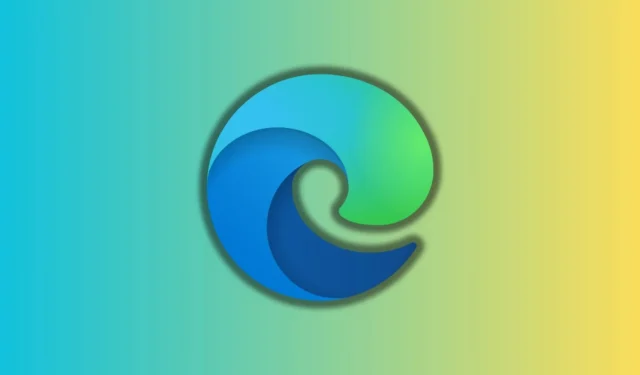
Microsoft Edge 工作區可讓您與其他成員共用瀏覽器工作階段。該功能運作良好,微軟最近改進了其用戶介面。根據官方 RSS 提要,6 月 6 日,微軟更新了Edge Workspaces 支援文檔,但沒有告訴任何人對該功能的重大修改。
Windows 最新版先前介紹了 Edge 瀏覽器的新 AI 功能,包括使用 AI 改進網站建議。然而,Microsoft Edge 將在工作區中以不同的方式使用 AI。
每當您在 Bing 上搜尋網站時,您都會在搜尋結果頁面上找到建立新 Edge AI 工作區的選項。
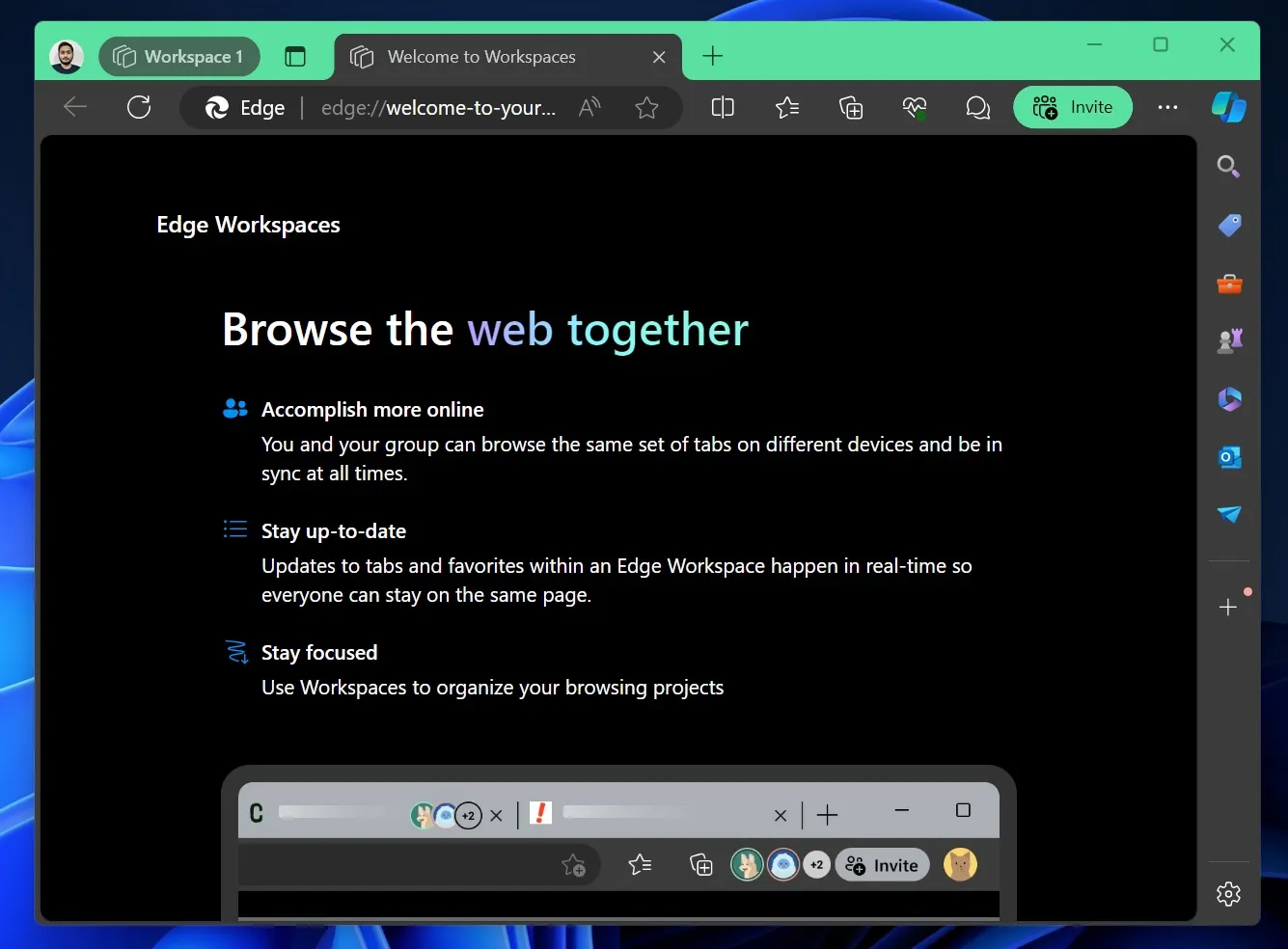
與手動開啟標籤的傳統 Workspace 場景不同,Bing 將使用 AI 開啟與您的搜尋查詢相關的多個網站。
支援頁面向關心隱私的人保證,Workspaces 不會儲存您的搜尋資料。
如何建立 Bing-AI 工作區
您所需要做的就是在「Bing.com」上搜尋查詢。之後,您將看到相關搜尋結果,並可以選擇建立具有相關選項卡的 AI 工作區。例如,搜尋食譜將顯示一個選項,用於建立專用於該搜尋查詢的工作區。
雖然這聽起來非常有用,但該功能仍處於實驗階段。微軟表示,“如果你的主題位於有限的查詢列表中,你可能會在必應搜尋頁面上看到一個小部件,其中包含創建新邊緣工作區的選項。”
一組有限的查詢指的是簡單的主題,如 DIY、房地產、食譜、旅行等。 Windows 最新版嘗試建立 AI 工作區,但我們的搜尋字詞並未觸發瀏覽器中的該功能。
在匆忙在 Bing 上搜尋任何內容之前,您必須在 Edge 中啟用「允許 Bing AI 產生的工作區」標誌以啟用該功能。重新啟動瀏覽器以套用變更。
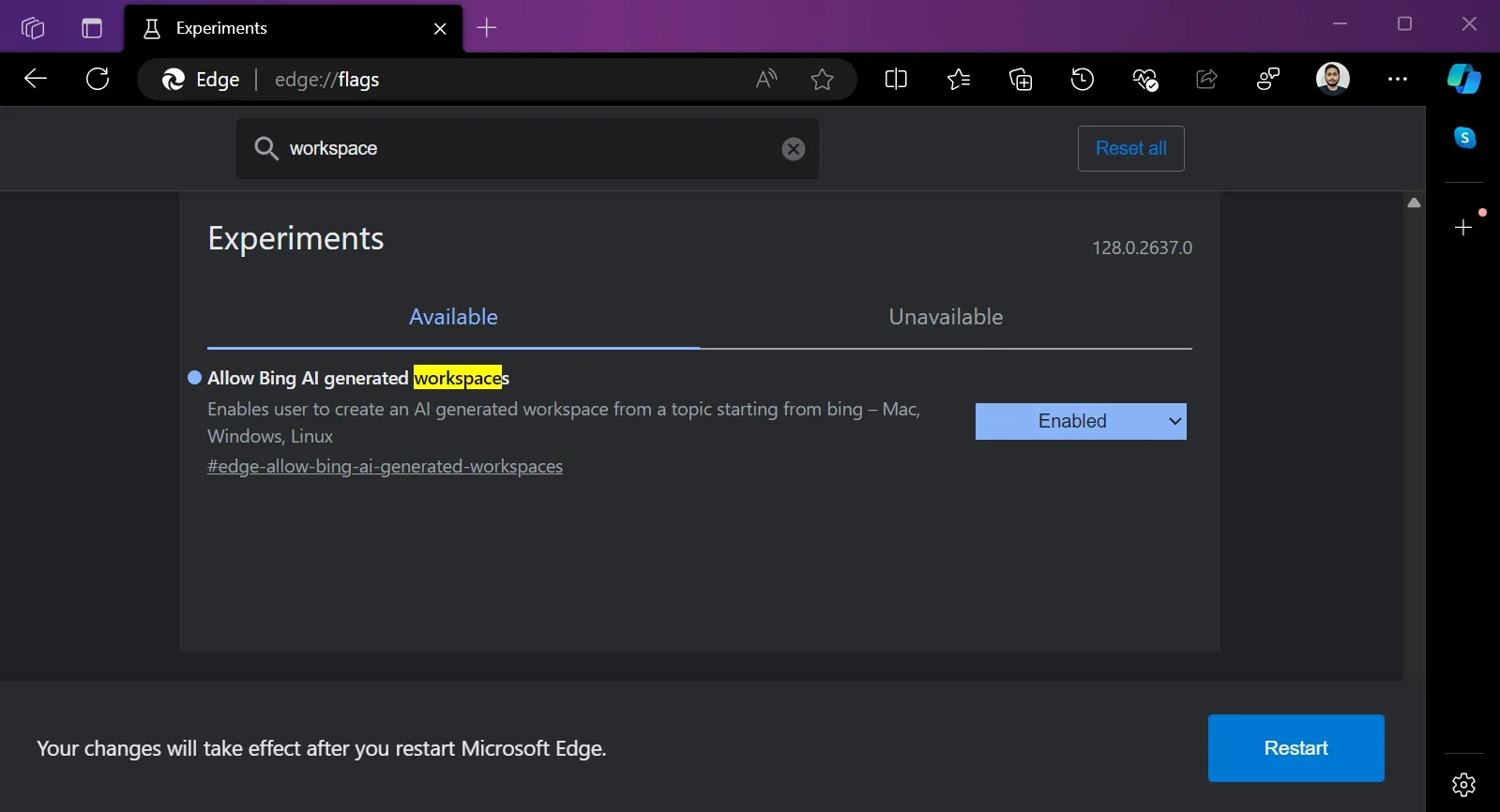
另外,請記住,它不適用於不適當的搜尋字詞,這意味著嚴格不允許使用帶有褻瀆或明確查詢的術語。
AI 工作區處於活動狀態後,您無法產生更多選項卡。因此,您必須手動新增選項卡並對它們進行分組。
正如 Leo 之前在 X 上發現的那樣,微軟從去年開始就一直致力於集成,但尚未準備就緒。
由於該標誌已包含在瀏覽器中並且官方文件提到了該功能,因此我們預計它很快就會推出。



發佈留言